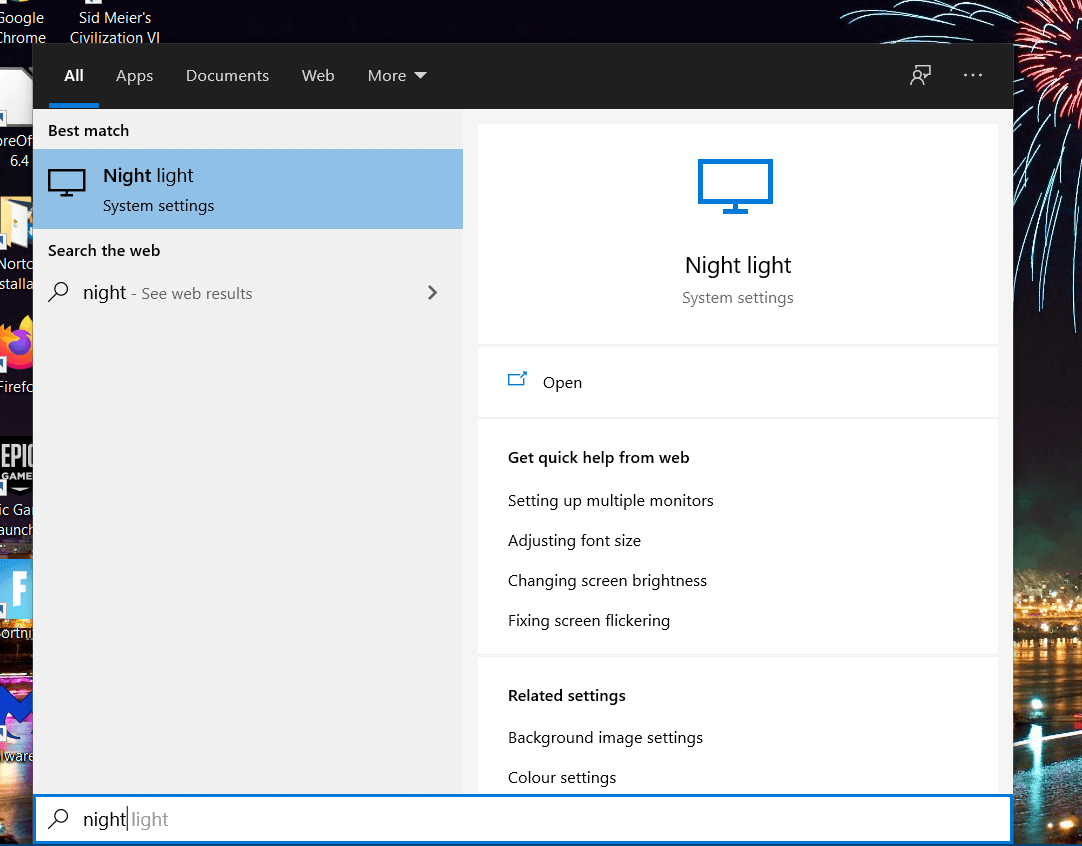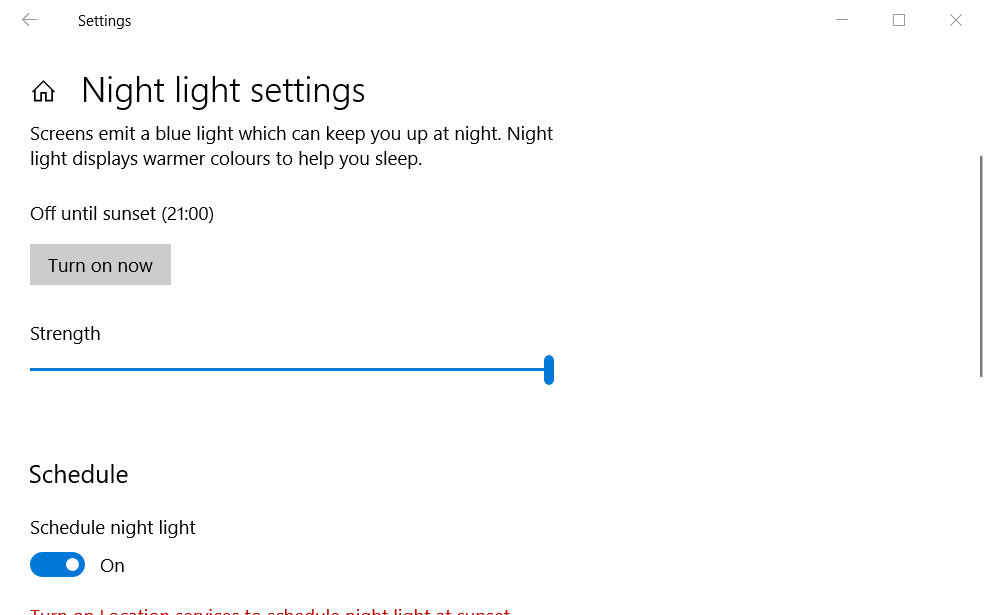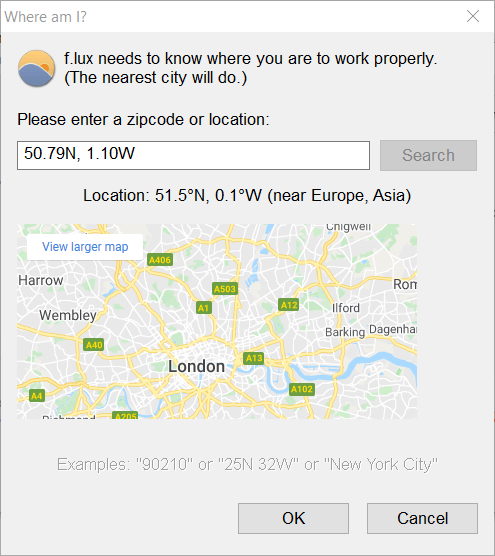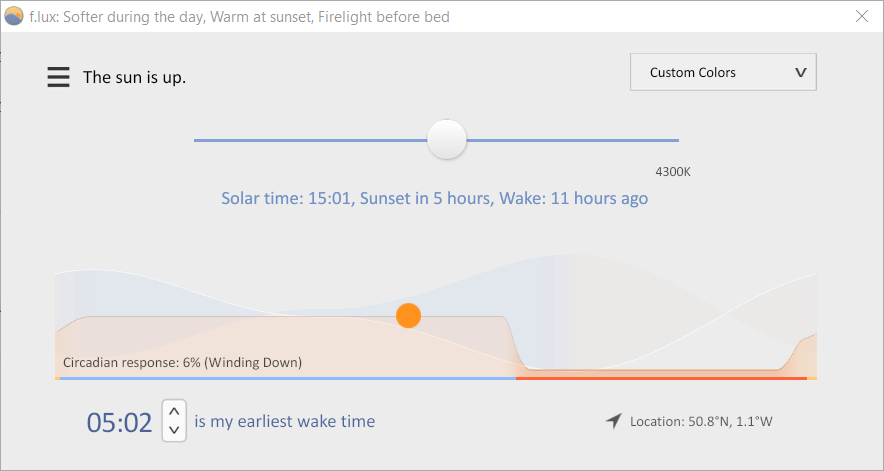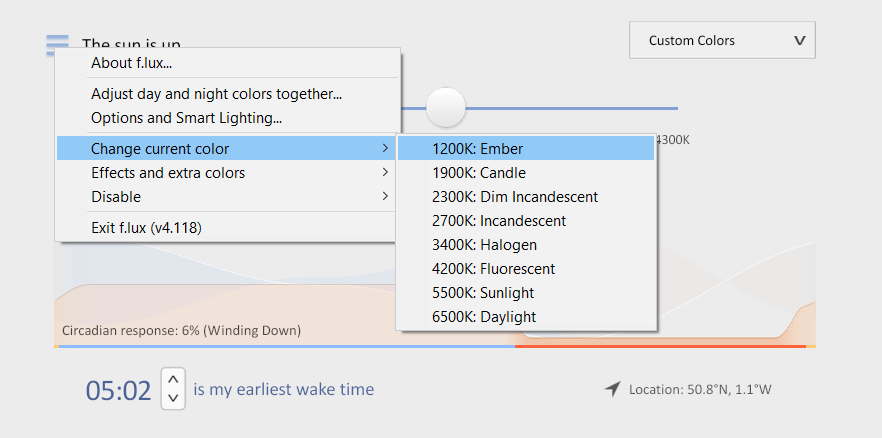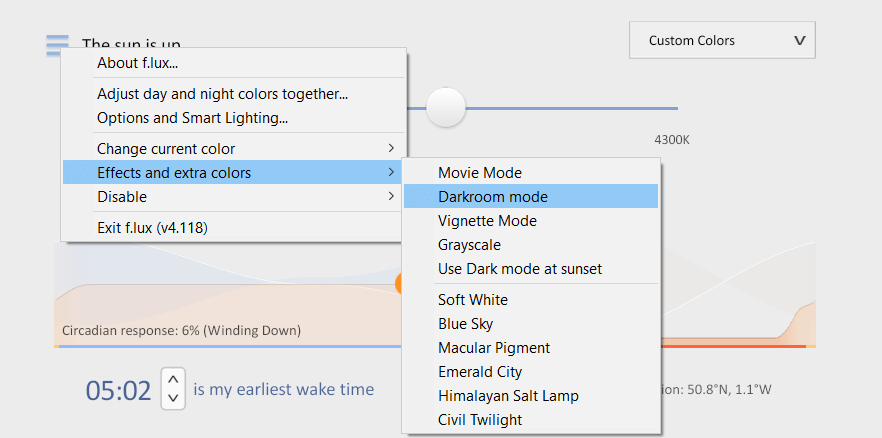Come schermare Windows 10 con un colore più caldo
Come modificare la temperatura del colore in Windows 10?
Attiva lo schermo caldo in Windows 10
- Fare clic sul pulsante di ricerca Cortana.
- Inserisci la luce notturna nella casella di ricerca.
![Come schermare Windows 10 con un colore più caldo]()
- Fare clic su Luce notturna per aprire le Impostazioni come mostrato direttamente di seguito.
![Come schermare Windows 10 con un colore più caldo]()
- Fare clic sul pulsante Attiva ora.
- Quindi trascina la barra Intensità a sinistra ea destra per regolare la tinta dello schermo. Trascinando la barra a destra si ridurrà la luce blu.
- Per programmare la luce notturna, attiva l’ opzione Pianifica luce notturna.
![Come schermare Windows 10 con un colore più caldo]()
- Seleziona l’ opzione Imposta ore.
- Immettere un’ora nella casella Attiva.
- Immettere un’ora di spegnimento per la luce notturna nella casella Spegni.
- Per programmare la luce notturna per il tramonto, fai clic su Impostazioni di posizione se devi attivare i servizi di localizzazione.
- Premere il pulsante Cambia.
- Attiva l’ opzione Accesso alla posizione per questo dispositivo.
![Come schermare Windows 10 con un colore più caldo]()
- Quindi puoi selezionare il pulsante di opzione Dal tramonto all’alba in Impostazioni.
Dai un’occhiata a F.lux
- Scarica f.lux.
- Apri F.lux setup.exe per installare il software.
- Inserisci la tua città più vicina nella casella della posizione; e fare clic sul pulsante OK.
![Come schermare Windows 10 con un colore più caldo]()
- Quindi trascina la barra più a sinistra per ridurre la luce blu.
![Come schermare Windows 10 con un colore più caldo]()
- In alternativa, fare clic sul pulsante del menu in alto a sinistra nella finestra del programma.
- Fare clic su Cambia colore corrente per aprire il sottomenu mostrato direttamente sotto.
![Come schermare Windows 10 con un colore più caldo]()
- Quindi seleziona un’opzione di colore alternativa lì.
- Puoi anche applicare gli effetti selezionando il sottomenu Effetti e opzioni colore extra mostrato direttamente sotto.
![Come schermare Windows 10 con un colore più caldo]()
Nota: f.lux applicherà automaticamente anche i cambiamenti di colore in base all’ora del giorno per la tua posizione. Ridurrà la luce blu la sera. Quindi, non è necessario regolare manualmente le sue impostazioni.
Questi sono i metodi più veloci per aggiungere la tinta dello schermo per ridurre la luce blu con le opzioni di Windows 10 e f.lux.
Tieni presente che f.lux è disponibile anche per piattaforme Android, iOS, Linux e Mac.
Pertanto, puoi anche utilizzare quel programma su dispositivi mobili e desktop Apple.